网卡驱动怎么
驱动是计算机与网络设备通信的关键软件,负责管理网络接口卡。
驱动是计算机中用于控制网络接口卡(NIC)的软件,它允许计算机与其他设备进行通信,如果你的计算机无法连接到网络,或者连接速度很慢,那么可能是网卡驱动出现了问题,以下是一些关于如何安装、更新和修复网卡驱动的方法:

-
安装网卡驱动:
- 你需要知道你的计算机使用的是哪种类型的网卡,这通常可以在计算机的硬件信息中找到,或者你可以查看网卡上的标签。
- 你需要下载与你的网卡型号相匹配的驱动程序,你可以尝试访问计算机制造商的官方网站,或者使用第三方网站如DriverGuide或Snappy Driver Installer来查找驱动程序。
- 下载驱动程序后,运行安装程序并按照屏幕上的指示进行操作,在安装过程中,你可能会被要求重启计算机。
-
更新网卡驱动:
- 打开“设备管理器”(在Windows系统中,你可以通过右键点击“我的电脑”或“此电脑”,然后选择“管理”,再选择“设备管理器”来找到它)。
- 在设备管理器中,找到你的网络适配器(通常位于“网络适配器”或“网络适配器(以太网)”下)。
- 右键点击你的网络适配器,然后选择“更新驱动程序”。
- 系统可能会自动搜索并安装最新的驱动程序,如果没有,你可以手动指定驱动程序的位置,通常是你之前下载的驱动程序所在的文件夹。
-
修复网卡驱动:
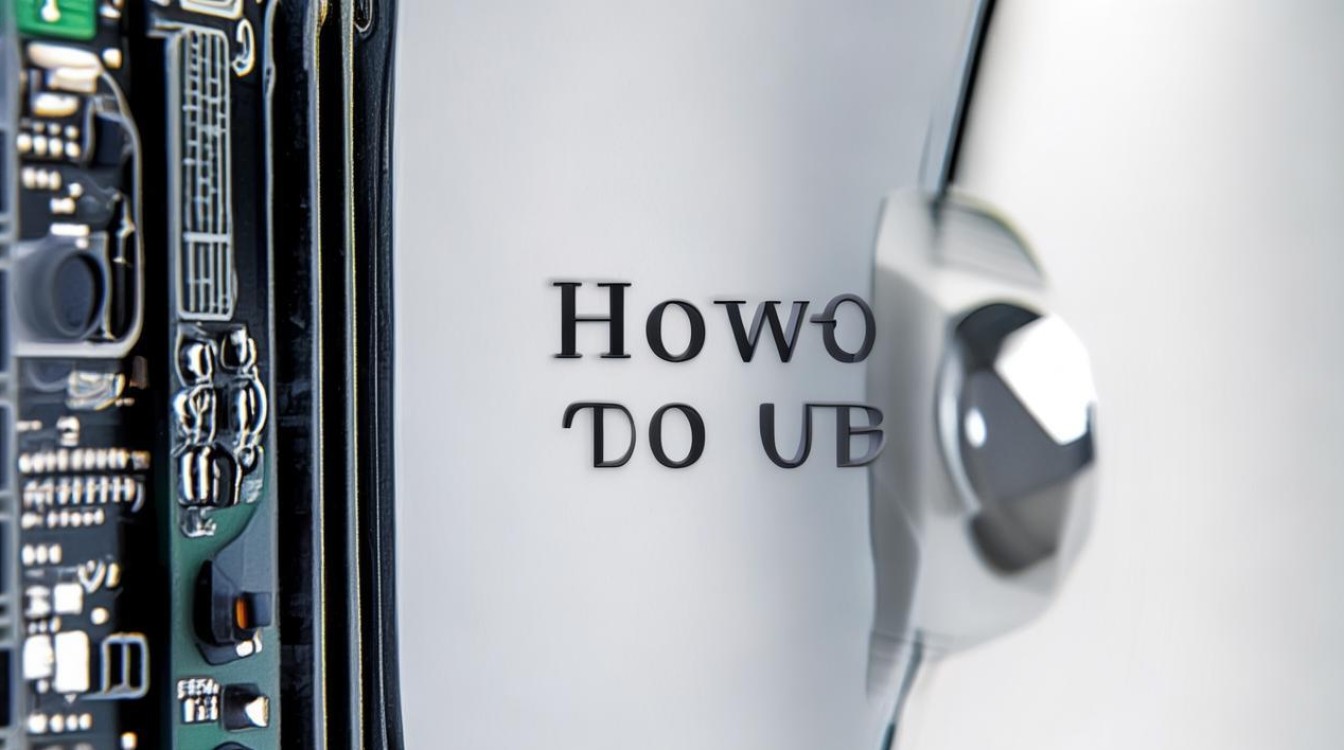
- 如果更新驱动程序没有解决问题,你可以尝试修复现有的驱动程序,在设备管理器中,右键点击你的网络适配器,然后选择“卸载设备”。
- 在弹出的对话框中,勾选“删除此设备的驱动程序软件”选项,然后点击“确定”。
- 关闭设备管理器,然后重新启动计算机,系统应该会重新安装驱动程序。
-
使用第三方工具:
如果你不想手动更新或修复驱动程序,你可以使用第三方工具来自动完成这些任务,Driver Booster、Snappy Driver Installer等工具可以帮助你检测过时的驱动程序,并自动下载和安装最新的驱动程序。
FAQs:

-
Q: 如果我找不到与我的网络适配器匹配的驱动程序怎么办? A: 你可以尝试使用通用驱动程序,但请注意,这可能会导致性能下降或兼容性问题,如果你仍然无法找到合适的驱动程序,你可能需要联系计算机制造商寻求帮助。
-
Q: 为什么我需要定期更新我的网卡驱动? A: 随着时间的推移,新的安全漏洞和功能可能会被发现和添加。
版权声明:本文由 芯智百科 发布,如需转载请注明出处。







 冀ICP备2021017634号-12
冀ICP备2021017634号-12
 冀公网安备13062802000114号
冀公网安备13062802000114号